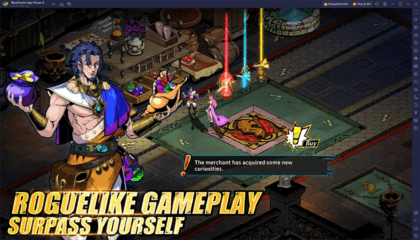Myth: Gods of Asgard en PC - Mejora tu aventura con BlueStacks
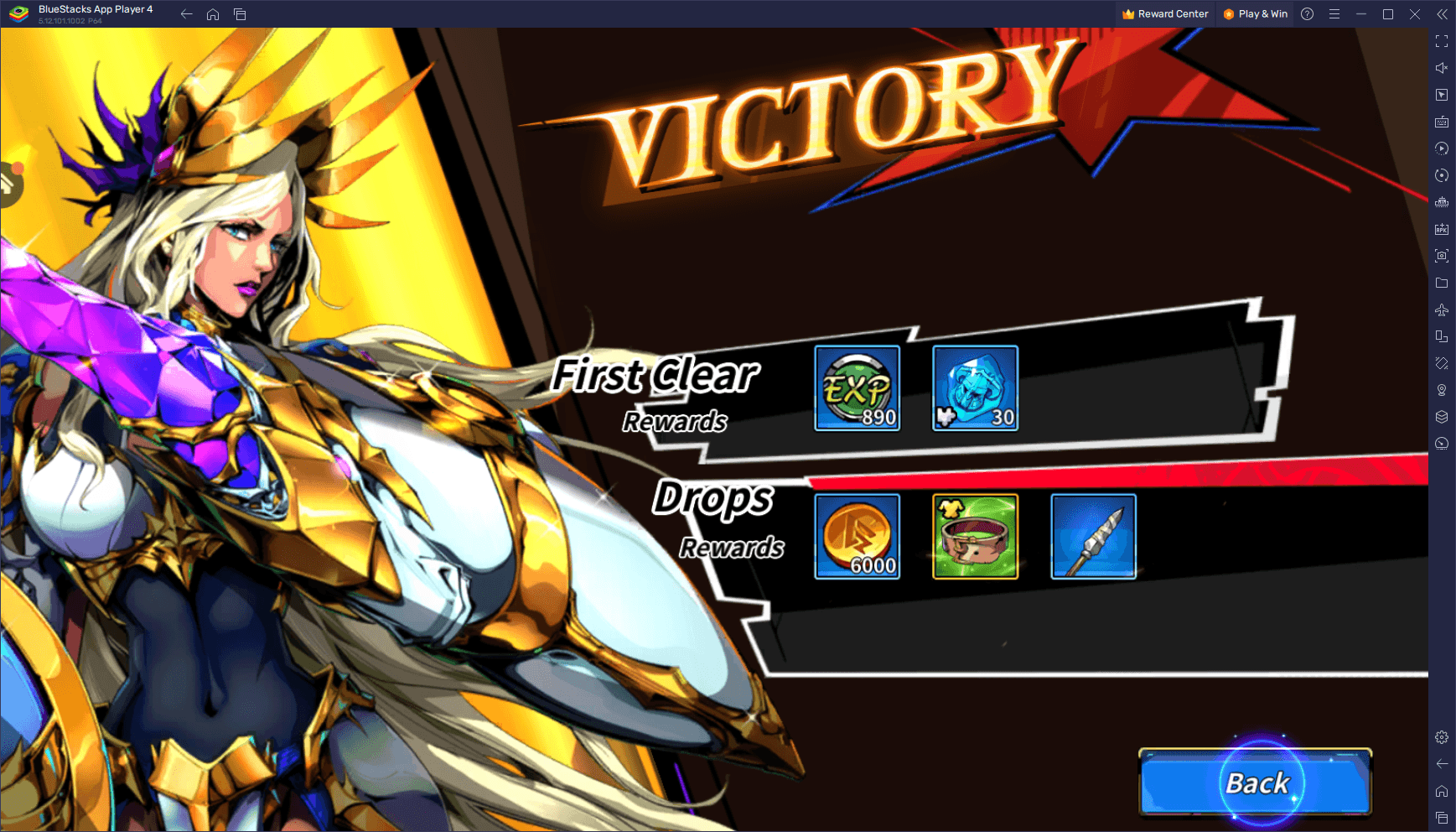
Embárcate en un épico viaje a través de la mitología nórdica en Myth: Gods of Asgard, un juego de acción hack and slash que combina impresionantes gráficos estilizados con una apasionante narrativa. Inspirado en el aclamado título roguelike Hades de Supergiant Games, Myth: Gods of Asgard sitúa a los jugadores en una emocionante aventura a través de un mundo dinámico y siempre cambiante, repleto de desafíos y secretos por descubrir.
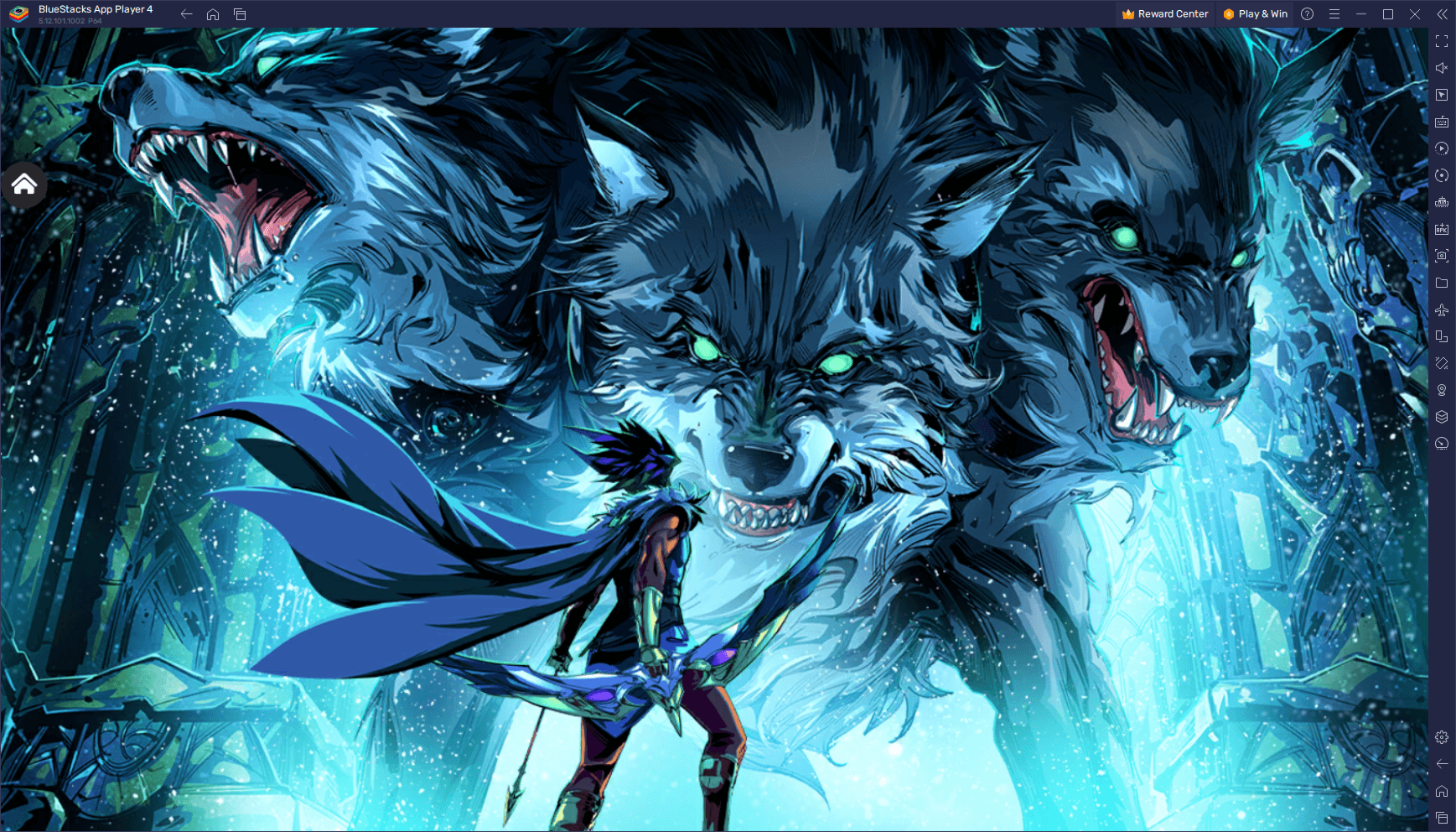
Sin embargo, al igual que muchos juegos móviles de ritmo rápido, Myth: Gods of Asgard enfrenta algunas limitaciones en dispositivos portátiles. Las pantallas pequeñas pueden dificultar la visibilidad en el campo de batalla y los controles imprecisos de la pantalla táctil pueden llevar a recibir daño innecesario o incluso enfrentar la derrota. Además, el rendimiento y los gráficos en teléfonos inteligentes estándar pueden no hacer justicia a la experiencia inmersiva del juego, especialmente para aquellos sin dispositivos insignia de alta gama. Pero no te preocupes, porque tenemos una solución que promete elevar tu experiencia de juego a nuevas alturas: jugar a Myth: Gods of Asgard en PC con BlueStacks. En este artículo, exploraremos una variedad de herramientas y funciones esenciales que BlueStacks ofrece para optimizar tu juego, permitiéndote sumergirte por completo en el cautivador mundo de Myth: Gods of Asgard.
¡Sumérgete en el reino de posibilidades que BlueStacks desbloquea para esta emocionante aventura!
Disfruta de un rendimiento suave y estable con los mejores gráficos
Jugar juegos intensos y visualmente impresionantes como Myth: Gods of Asgard en dispositivos móviles puede ser una experiencia agotadora, lo que puede llevar a problemas de rendimiento, consumo excesivo de batería e incluso sobrecalentamiento del dispositivo. Para sumergirte realmente en el mundo de la mitología nórdica sin limitaciones, BlueStacks ofrece la solución perfecta. Al aprovechar el hardware superior de tu PC, BlueStacks optimiza tu experiencia de juego, ofreciendo un rendimiento suave y estable con gráficos impresionantes.
Para desbloquear todo el potencial de Myth: Gods of Asgard en BlueStacks, sigue estos sencillos pasos para configurar la configuración óptima tanto en el emulador como en el juego:
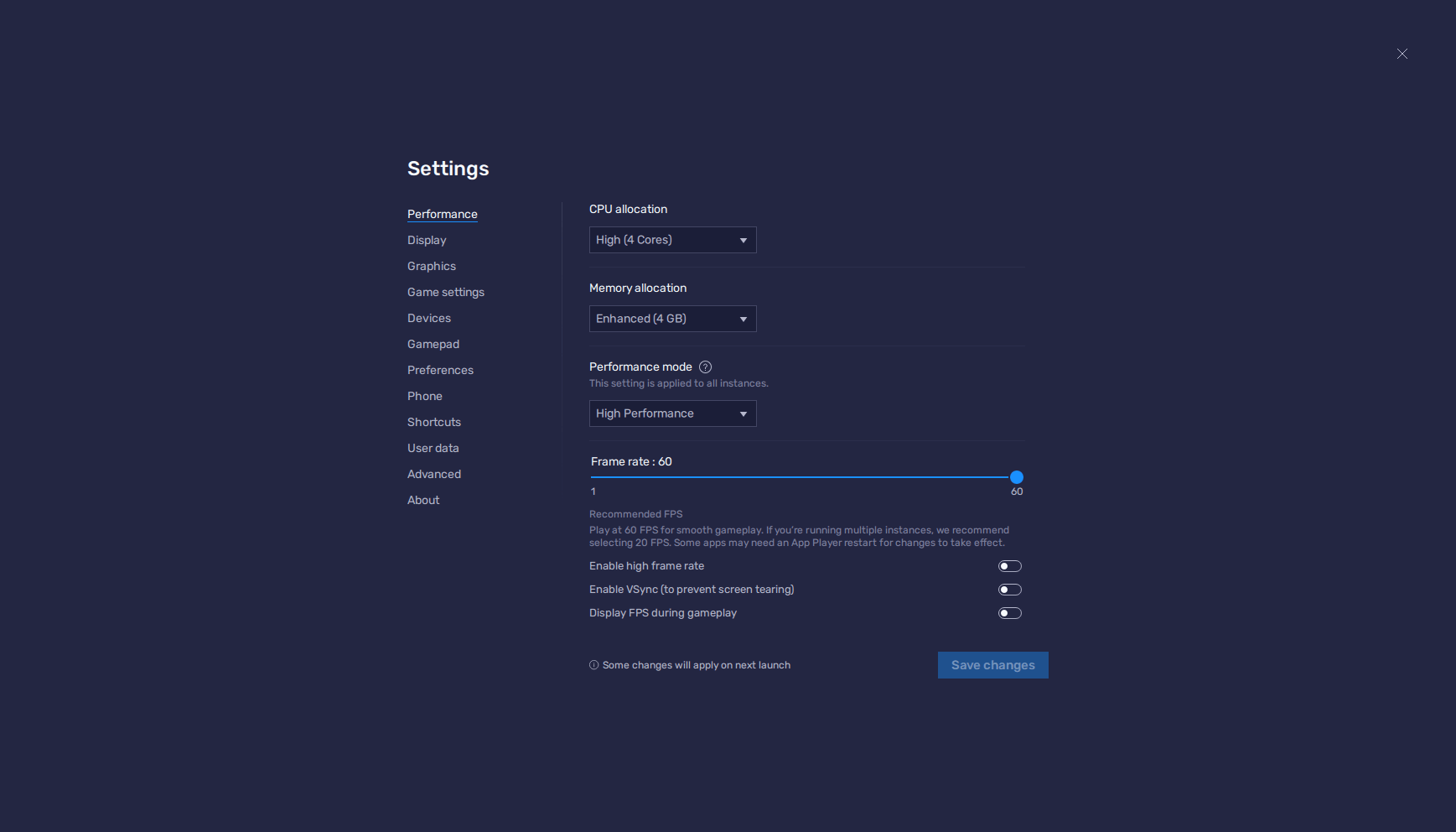
- En la configuración de BlueStacks, ve a la pestaña “Rendimiento”.
- Verifica que el emulador esté utilizando al menos 4 GB de RAM, 4 núcleos de CPU y que el modo de rendimiento esté configurado en “Alto rendimiento”.
- Ajusta el control deslizante de FPS a al menos 60 FPS y finaliza haciendo clic en “Guardar cambios” en la parte inferior derecha.
- Lanza el juego y dirígete a la configuración del juego.
- Ajusta las opciones gráficas al máximo.
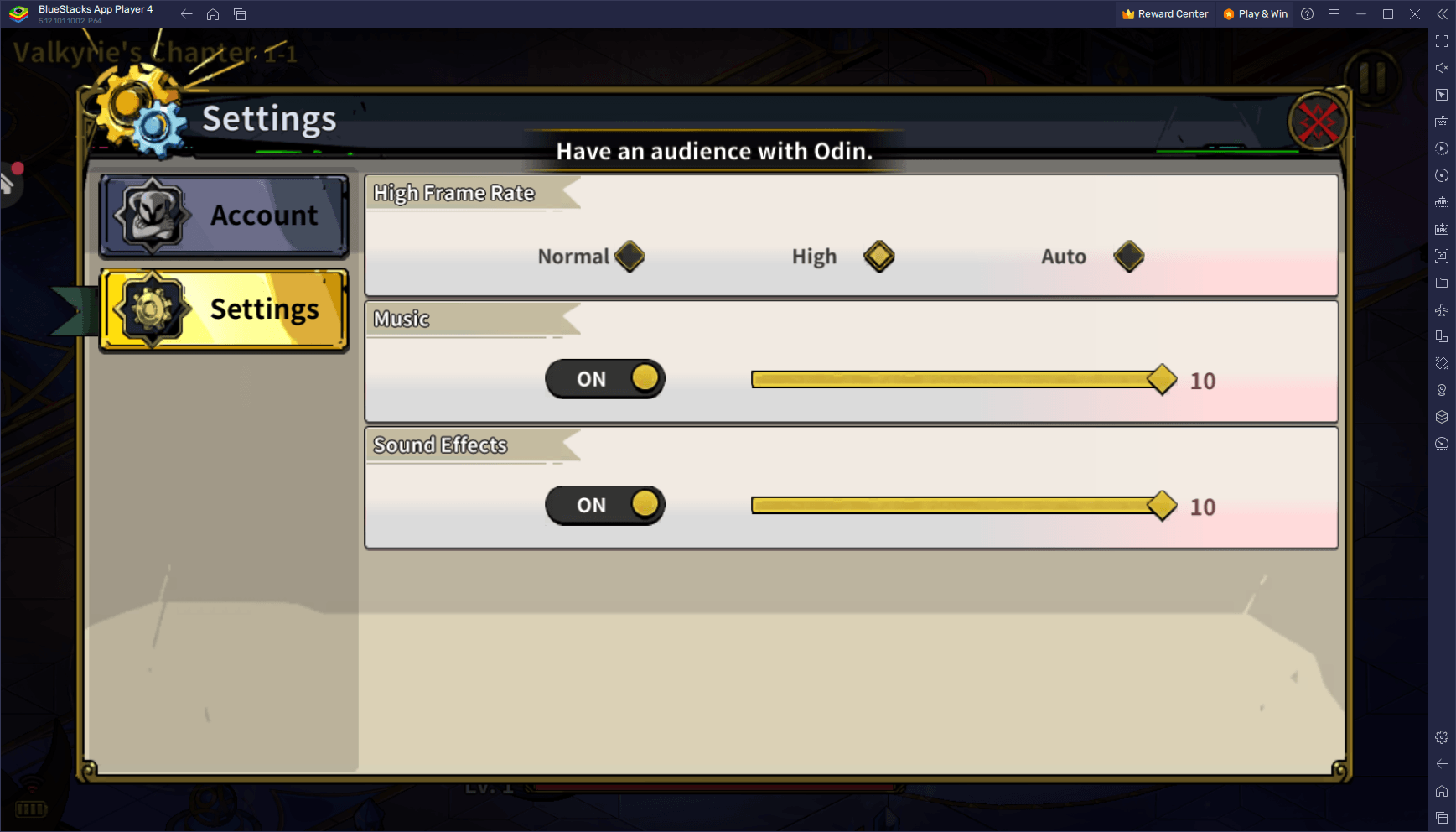
Con estos ajustes, disfrutarás de una experiencia de juego incomparable, sin lag, ralentizaciones o problemas gráficos. Sumérgete en el mundo de la mitología nórdica con BlueStacks y libera todo tu potencial de juego en Myth: Gods of Asgard. ¡Domina la competencia mientras te embarcas en un épico viaje a través del mundo mítico!
Domina el campo de batalla con controles intuitivos de teclado
En el mundo lleno de adrenalina de Myth: Gods of Asgard, el control preciso de tus acciones es crucial para tener éxito en escenarios de combate de ritmo rápido. El juego exige una ejecución impecable de potentes combos y movimientos rápidos para vencer a enemigos formidables. Sin embargo, en dispositivos móviles, los controles de pantalla táctil a menudo quedan cortos, lo que lleva a entradas perdidas y costosos errores. Para obtener ventaja en la batalla, BlueStacks ofrece la herramienta de mapeo de teclas, que permite a los jugadores crear esquemas de control personalizados utilizando el mouse y el teclado, un cambio revolucionario para dominar el arte del combate.
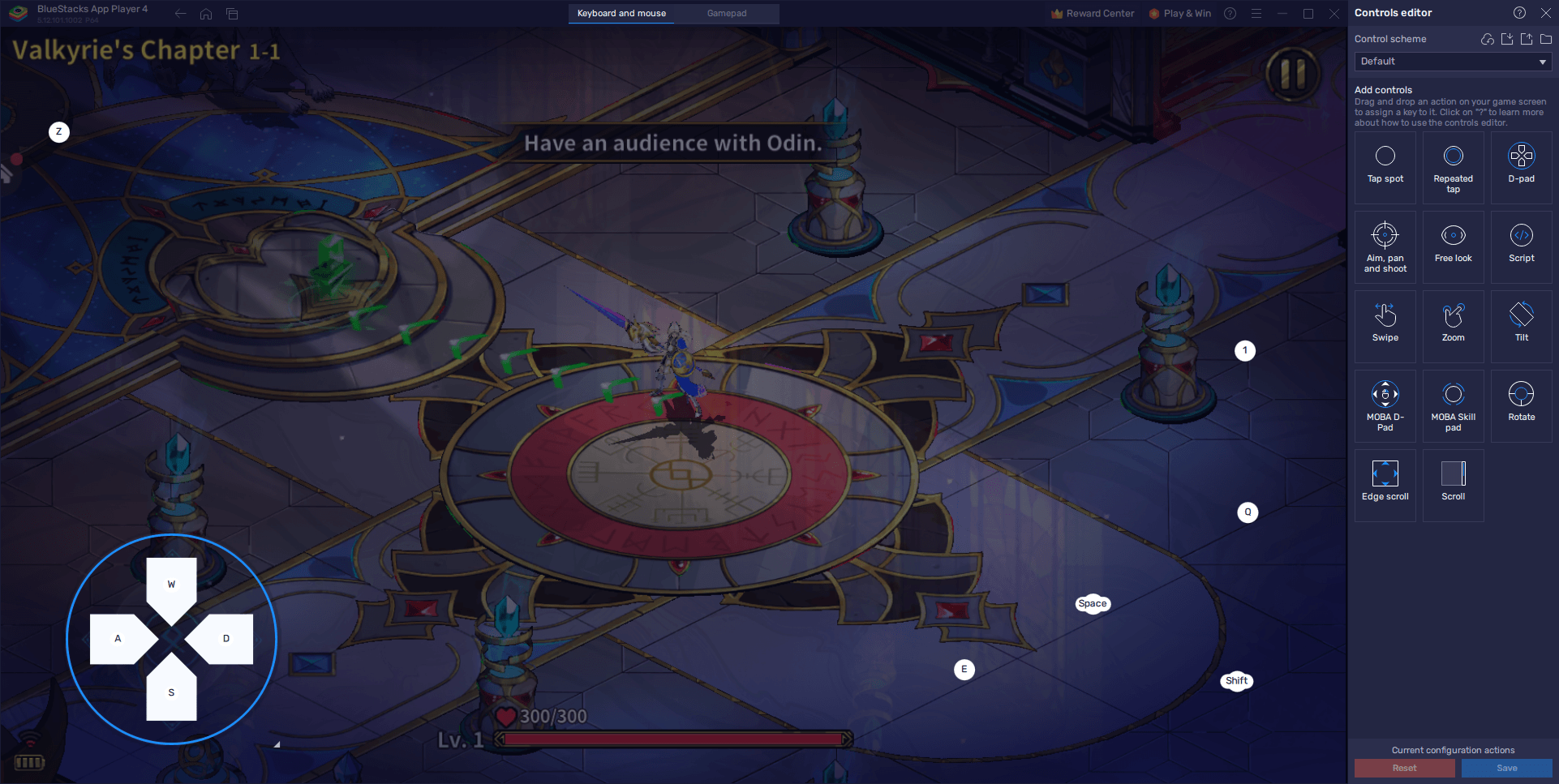
Para acceder a la herramienta de mapeo de teclas, simplemente presiona Ctrl + Shift + A mientras estás en el juego para abrir la pantalla del Editor Avanzado. Desde allí, los jugadores pueden visualizar sus asignaciones de control actuales, personalizarlas haciendo clic en comandos específicos y asignar las teclas de teclado deseadas o eliminar comandos innecesarios con un simple clic en el ícono X. La versatilidad de la herramienta de mapeo de teclas permite a los usuarios agregar nuevas funciones a su esquema arrastrando y soltando funciones desde el panel derecho hasta la ubicación deseada en la pantalla, seguido de asignarles un enlace.
Con la herramienta de mapeo de teclas de BlueStacks, disfrutarás de la precisión superior de los botones físicos, lo que te dará ventaja sobre los controles de pantalla táctil. Personaliza tus controles a la perfección y experimenta una jugabilidad fluida y receptiva en Myth: Gods of Asgard. No dejes la victoria al azar: ¡libera todo el potencial de tu teclado y mouse para dominar el campo de batalla!
Lleva tu experiencia aún más lejos con el soporte nativo de gamepad
Si bien la herramienta de mapeo de teclas ofrece excelentes controles de teclado y mouse para Myth: Gods of Asgard, entendemos que algunos jugadores prefieren la sensación familiar de un gamepad para ciertas experiencias de juego. Afortunadamente, BlueStacks admite la integración nativa de gamepad, lo que te permite configurar sin esfuerzo tu controlador para una jugabilidad fluida en este título lleno de acción.
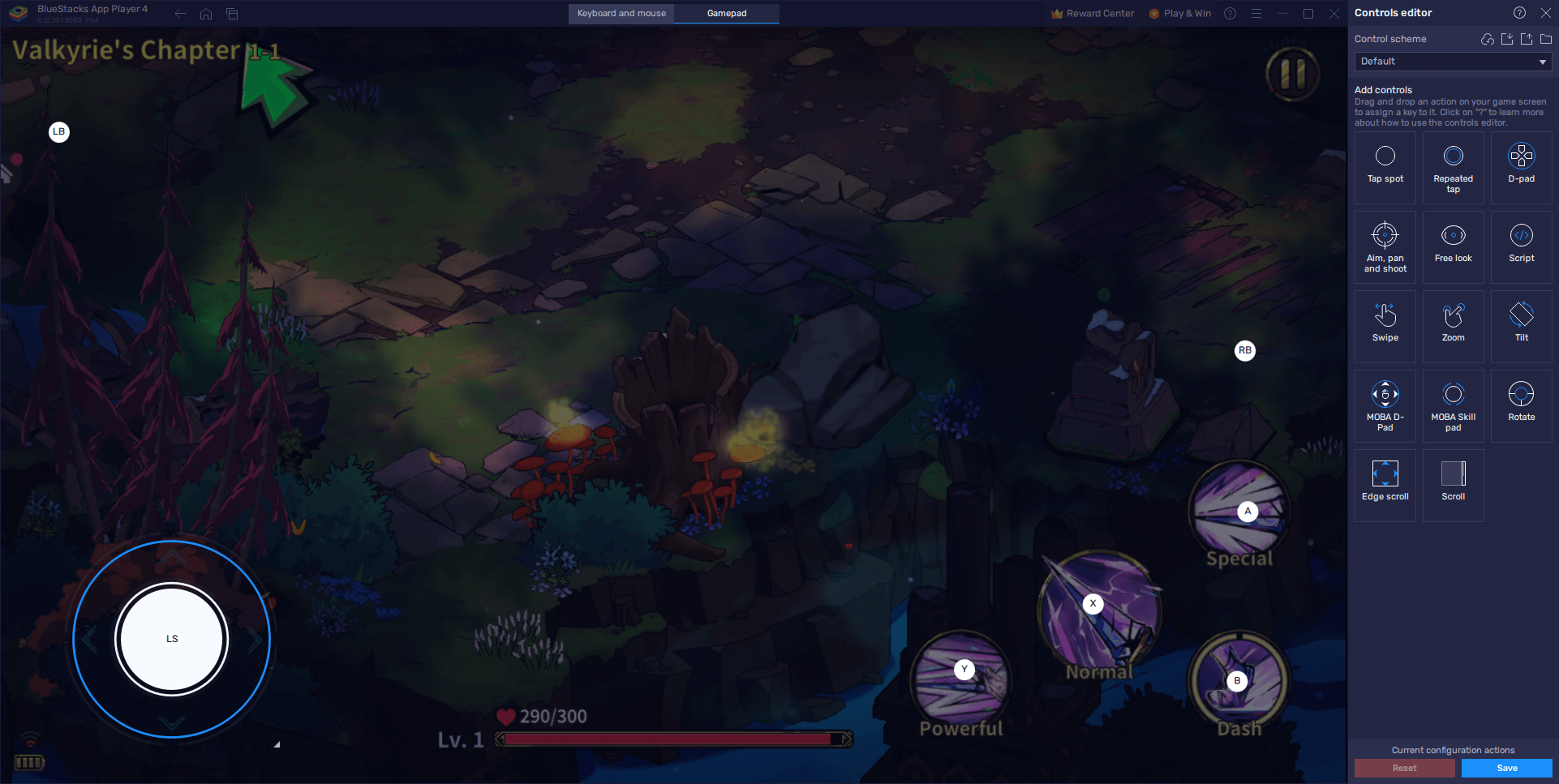
Para comenzar, conecta tu gamepad compatible a tu PC mediante USB o Bluetooth. Una vez que BlueStacks reconozca tu gamepad, presiona Ctrl + Shift + A para acceder al Editor Avanzado y luego haz clic en el botón “Gamepad” en la parte superior de la ventana de BlueStacks. Esto cambiará la configuración a los controles de tu gamepad. Desde allí, el proceso es similar a la personalización de los controles de teclado y mouse: haz clic en el atajo deseado y presiona un botón de tu gamepad para asignarlo.
La única diferencia de los controles de gamepad en comparación con el mouse y el teclado es la forma en que configuras el movimiento básico: para configurar la función principal del d-pad, haz clic en el icono de engranaje que aparece al pasar el cursor sobre él. Esto abrirá un pequeño menú donde puedes asignar el movimiento al joystick derecho o izquierdo o al d-pad de tu gamepad.
Una vez que hayas personalizado los controles de tu gamepad, haz clic en “Guardar” en la esquina inferior derecha para implementar estos cambios. Ahora estás listo para elevar tu experiencia de juego con la precisión y comodidad de un gamepad, asegurándote de tener la configuración perfecta para conquistar los desafíos de Myth: Gods of Asgard.
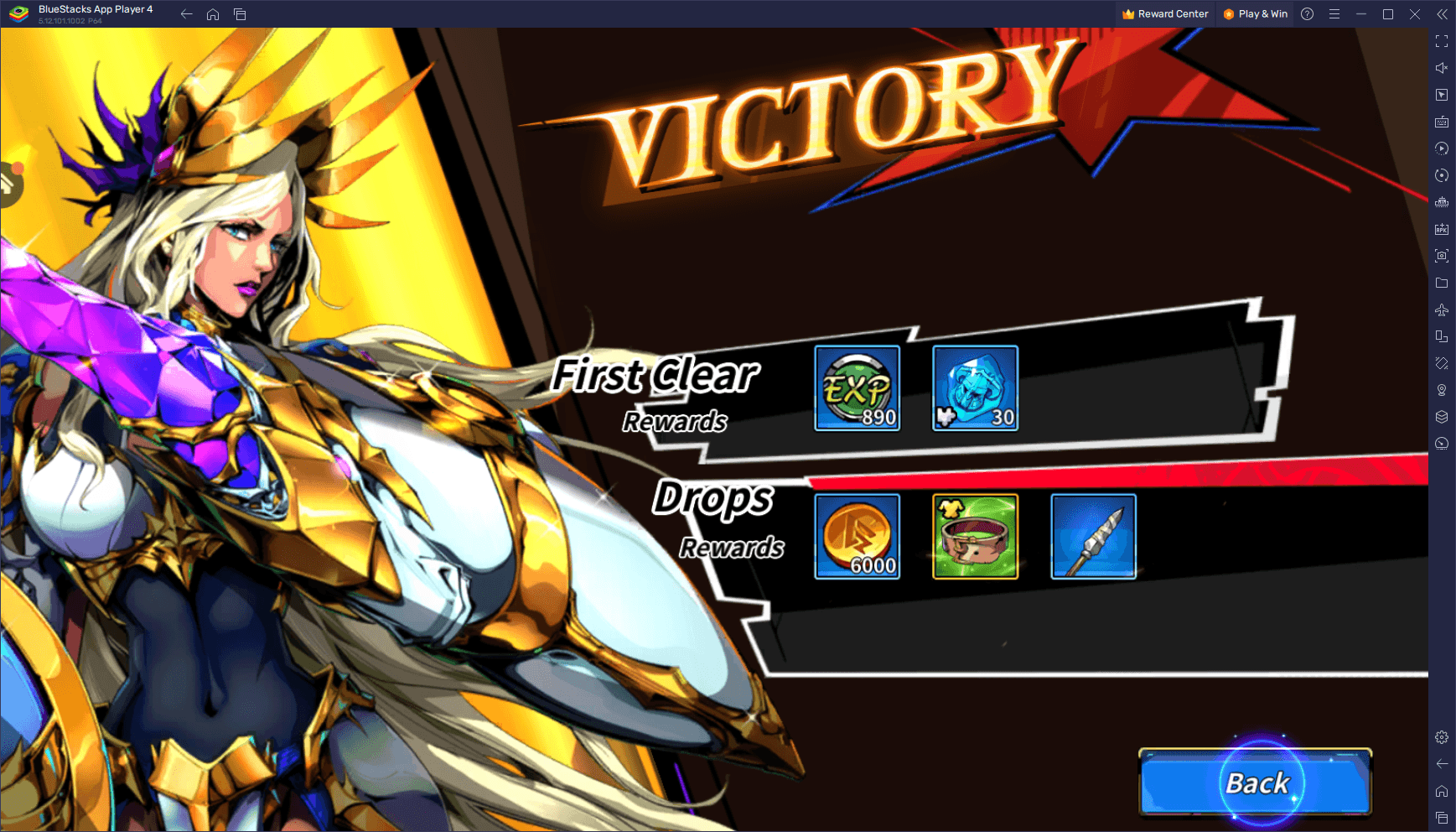
Aprovecha la potencia del hardware de tu PC para una jugabilidad fluida, gráficos impresionantes y acción sin lag. Desbloquea todo el potencial de este emocionante roguelike con controles intuitivos de teclado y gamepad personalizados según tus preferencias. ¡Eleva tu experiencia de juego con BlueStacks y domina el campo de batalla en Myth: Gods of Asgard hoy mismo! Descarga BlueStacks ahora y embarca en un épico viaje nórdico con una experiencia de juego incomparable.